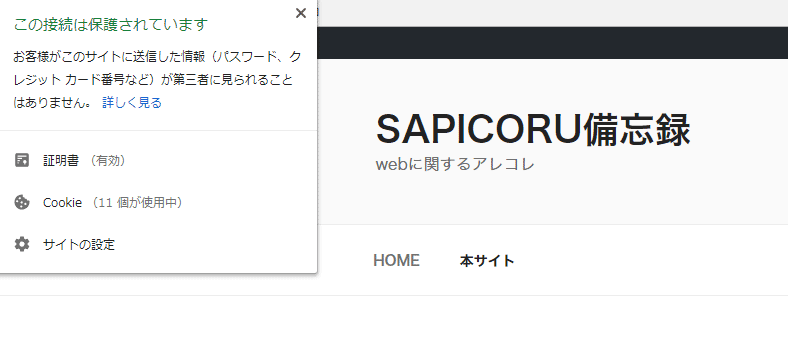サーバー側での作業が終わったので、今度はwordpress側での設定作業を行います。
管理画面の「設定」>「一般」の URL を 2 ヶ所「http://~」→「https://~」に変更します。
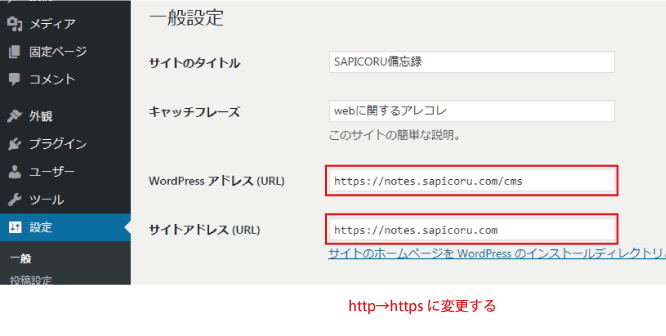
「変更を保存」をクリックすると自動的にログアウトするので、再度ログインしましょう。
Search RegexでURL一括置換する
今まで書いてきた記事や固定ページのなかにある内部リンク・画像リンクを修正します。
[プラグイン]>[新規追加]から「Search Regex」を検索して、インストール&有効化します。
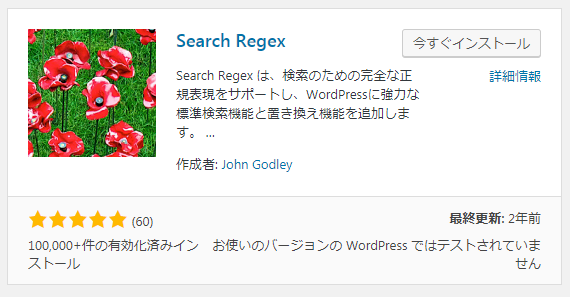
有効化したら、[ツール]>[Search Regex]に入り、「http://自分のドメイン」を「https://自分のドメイン」に一括置換します。
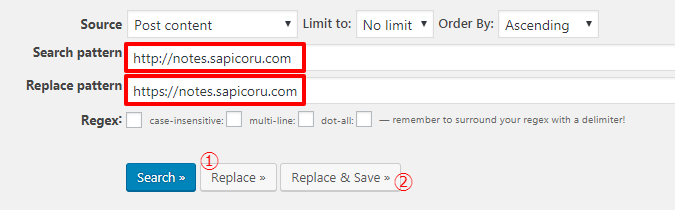
①ボタンで変更箇所を確認し、問題なければ②ボタンで一括置換をします。
次に「http://」を入力して[Search]を押します。
そうすると外部のURLが出てきますので画像など読み込んでいるものがあればhttps化してるか外すかして対応します。
ウィジェットやプラグインも外部画像など設定していないか「http://~」で始まるものは全て確認してください。
ちなみに私はAll in one SEOのSNS向けの画像がhttp://~になっていました。
WordPressテーマをチェックする
WordPress テーマ内で、自サイトの URL が直接記述されているところがないかチェックします。
画像やscriptを読み込んでいる部分などがあれば、すべて「https」に変更していきます。
主にheader.phpやCSSで直リンクしているものが私はヒットしました。
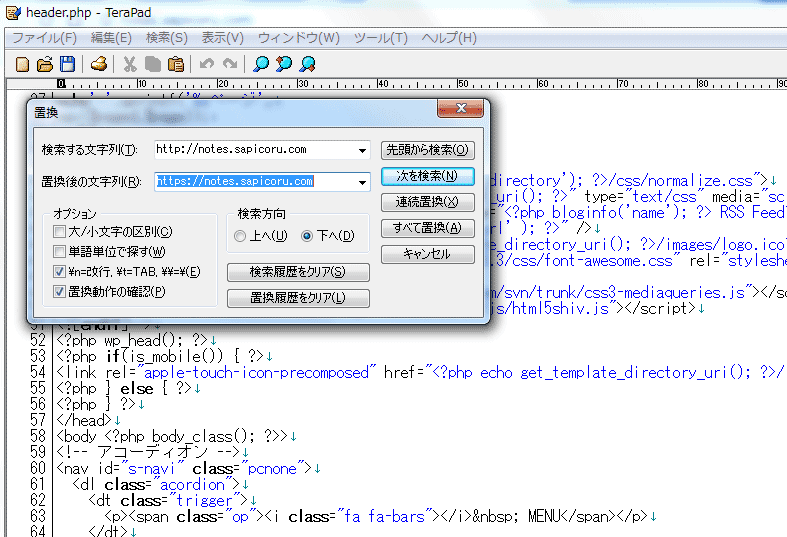
こちらも「http://」で検索すると外部のURLが出てきますので画像やscriptなど読み込んでいるものがあればhttps化してるか外すかして対応します。
最終チェック
全てのページのアドレスバーが「保護された通信」と表示されているか確認して終了です。